附註: 我們想要以您的語言,用最快的速度為您提供最新的說明內容。本頁面是經由自動翻譯而成,因此文中可能有文法錯誤或不準確之處。讓這些內容對您有所幫助是我們的目的。希望您能在本頁底部告訴我們這項資訊是否有幫助。此為英文文章出處,以供參考。
本文中的資訊會說明如何使用的作業的環境, Access 2010中名為沙箱模式。在沙箱模式中,Access 會封鎖所有它不會考慮安全的運算式。在此情況下,不安全的運算式會使用函數或屬性,就可以利用惡意存取磁碟機、 檔案或其他資源未授權的使用者。例如,函數,例如清除和命令介面可用於損毀的資料和檔案的電腦上,所以不被視為安全。
附註: 本主題不適用於 web 資料庫,並不包含所有的 Access 2010 安全性功能。如需有關Access 2010中使用其他安全性功能的詳細資訊,請按一下 請參閱 一節中的連結。
您想要做什麼?
瞭解沙箱模式,以及如何行為與Access 2010
當您新增至資料庫的運算式時,Access 會執行的作業的環境,稱為沙箱模式中的運算式。Access 會建立Access 2010,或您在Access 2010中開啟舊版 Access 檔案格式的資料庫。Access 啟用沙箱模式根據預設,及模式永遠停用不安全的運算式,即使您啟用資料庫中的內容。
如果您信任資料庫的來源,且您想要執行運算式會停用沙箱模式,您可以藉由變更登錄機碼停用沙箱模式中執行的運算式。請記住資料庫可能必須位於信任的位置,或獨自承擔,此有效信任簽名,用來進行來停用沙箱模式。如果您想要變更的設定沙箱模式,請遵循下列步驟進行。
下圖顯示 Access 在遭遇不安全運算式時所遵循的決策過程。
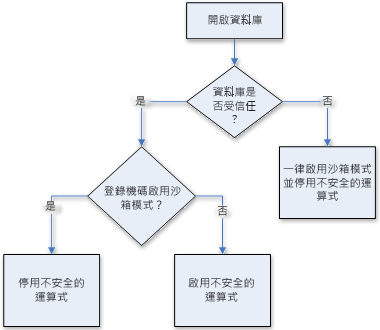
注意 不正確地編輯登錄可能會嚴重損害您的作業系統,而導致需要重新安裝。Microsoft 無法保證因不正確地編輯登錄所造成的問題是否能獲得解決。編輯登錄之前,請備份所有重要的資料。如需使用及保護您電腦的登錄的最新資訊,請參閱 Microsoft Windows 說明。
如果您不熟悉登錄,或對自行變更登錄機碼沒有把握,請向熟悉登錄且有把握變更登錄的人尋求協助。您必須具有電腦的系統管理員權限,才能變更登錄值。
停用沙箱模式 (執行不安全的運算式)
您停用沙箱模式中Access 2010變更登錄機碼的值。
注意 不正確地編輯登錄可能會嚴重損害您的作業系統,而導致需要重新安裝。Microsoft 無法保證因不正確地編輯登錄所造成的問題是否能獲得解決。編輯登錄之前,請備份所有重要的資料。如需使用及保護您電腦的登錄的最新資訊,請參閱 Microsoft Windows 說明。
變更登錄機碼
重要: 遵循下列步驟,即可允許電腦上的所有使用者在所有 Access 執行個體中都能執行不安全的運算式。
-
在您要停用沙箱模式的電腦上,關閉所有執行中的 Access 執行個體。
-
執行下列其中一個動作:
-
在 Windows 7 或Windows Vista
-
按一下 [開始] 按鈕

-
在 [開啟] 方塊中輸入 regedit,然後按下 ENTER。
[登錄編輯程式] 隨即啟動。
-
展開 HKEY_LOCAL_MACHINE 資料夾,然後瀏覽至下列登錄機碼:
\Software\Microsoft\Office\14.0\Access Connectivity Engine\Engines
-
在右窗格的 [登錄編輯程式名稱] 底下,按兩下 [ SandboxMode]。
[編輯 DWORD 值] 對話方塊便會出現。
-
將 [數值資料] 欄位的值從 3 變更為 2,然後按一下 [確定]。
-
關閉 [登錄編輯程式]。
-
-
在 Microsoft Windows XP 或 Microsoft Windows Server 2003
-
在工作列上按一下 [開始],然後按一下執行。
-
在 [開啟] 方塊中輸入 regedit,然後按下 ENTER。
[登錄編輯程式] 隨即啟動。
-
展開 HKEY_LOCAL_MACHINE 資料夾,然後瀏覽至下列登錄機碼:
\Software\Microsoft\Office\14.0\Access Connectivity Engine\Engines
-
在右窗格的 [登錄編輯程式名稱] 底下,按兩下 [ SandboxMode]。
[編輯 DWORD 值] 對話方塊便會出現。
-
將 [數值資料] 欄位的值從 3 變更為 2,然後按一下 [確定]。
-
關閉 [登錄編輯程式]。
-
-
重要: 請記住,如果不先啟用資料庫中的內容,則不論是否變更此登錄設定,Access 都會停用任何不安全的運算式。
您可以將登錄值設定成下列值,其中 0 (零) 最為寬鬆,而 3 最為嚴格。
|
設定 |
描述 |
|
0 |
永遠停用沙箱模式。 |
|
1 |
僅對 Access 使用沙箱模式,不對 Access 以外的程式使用。 |
|
2 |
僅對 Access 以外的程式使用沙箱模式,不對 Access 使用。 |
|
3 |
永遠使用沙箱模式。此為 Access 安裝時設定的預設值。 |










